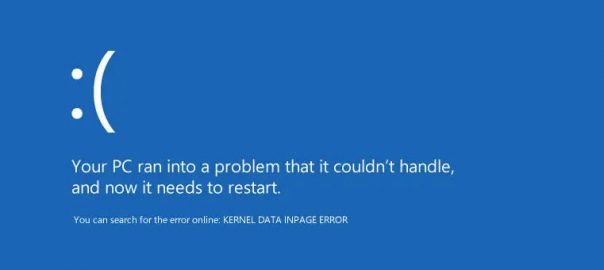KERNEL DATA INPAGE ERRORはブルースクリーンエラーコード(BSOD)の一つです。今回の記事は、Windows 11とWindows 10でKERNEL DATA INPAGE ERROR エラーのを修復する対処法を紹介します。
※画面はお使いのパソコンによって異なる場合があります。
目次
- KERNEL DATA INPAGE ERRORとは?
- 対処法① ハードウェアの接続を確認する
- 対処法② ドライバーを更新する
- 対処法③ ハードディスクをスキャンする
- 対処法④ メモリ診断を実行する
- 対処法⑤ SFCスキャンを実行する
- 対処法⑥ DISMスキャンを実行する
- 対処法⑦ システムファイルツールを使用する
- 対処法⑧ ページングファイルの設定を変更する
KERNEL DATA INPAGE ERRORとは?
KERNEL DATA INPAGE ERRORというエラーコードは、Windows のページングファイルでのカーネルデータ(Kernal Data)ページが破損したという意味です。それにより、パソコンが重くなって、そして保存されないデータが失われるケースも多くあります。
対処法① ハードウェアの接続を確認する
下記の対処法を実行する前に、まずハードウェアの接続を確認してください。ケーブルとハードドライブの接続に不具合があれば、KERNEL DATA INPAGE ERRORが発生する可能性があります。
対処法② ドライバーを更新する
普段ドライバーを更新する習慣がなく、ドライバーが古くなって不具合があります。それにより、KERNEL DATA INPAGE ERRORが発生する場合があります。その時、主にマザーボードドライバー、ドライバーを更新すると修復できます。ある時、他のドライバーも原因となります。
以下、手動と自動二つの方法を紹介して、自分の場合によってお選びください~
手動
更新する前に、お使いのデバイスの型番を確認します。マザーボード、グラフィックスカードなどのメーカーの公式サイトでドライバーを更新できます。ファイルをダウンロードして指示に従ってインストールします。
以上のステップを繰り返して、問題があるドライバーを更新します。時間と手間が必要ですが、忙しい方は自動的に更新する方法をおすすめします。
自動
初心者や自信がない方は迷う必要もなく、ここでは「Driver Easy」を利用してチップセットドライバーの自動更新を実現します。
「Driver Easy」というソフトウェアは、PCのドライバー問題を発見して、数多くのドライバーで一番最適なドライバーを選択して、自動的にドライバーを更新することを実現できます。
スキャン機能があり、不具合なドライバーを検出することができます。つまり、ドライバーを一つずつ更新する必要がなく、ただ問題ドライバーを更新でき、大幅に時間を節約できます。そして、すべてのドライバーが厳しい認証を取得していて、すごく安心感があります。
Pro版は技術に頼り、繰り返し更新する必要がなく、ただマウスを二回クリックして、すべてのドライバーを更新します。操作が簡単で、パソコン初心者でも余裕を持って利用できます。長期的に利用すると、パソコンの健康を守ります。
以下、「Driver Easy」で自動的に更新する手順を紹介します。
1.「Driver Easy」をダウンロードしてインストールします。
2.起動して、「今すぐスキャン」をクリックします。

3.検出されたチップセットドライバーがリストに見られます。右下の「すべて更新」をクリックし、ワンクリックで全ての古いドライバーを更新します。
商品購入日より30日以内であれば、全額返金が可能です。安心して利用できます。
新しいイベントで、PRO版に更新しない場合でも、高速ダウンロードやワンクリックインストールなど機能を含む7日間無料トライアルをご利用いただけます。7日間トライアルが終了するまで、料金は一切発生しませんのでご安心ください。その期間、PROに更新しないかちゃんと考えます。
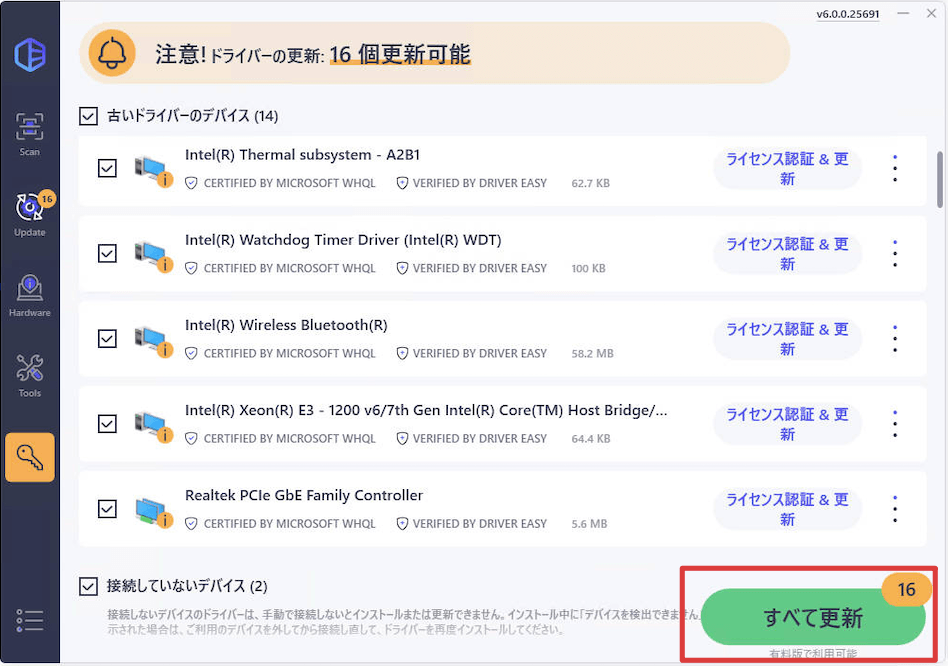
4.更新が完了すると、PCを再起動して確認します。
無料トライアルはご使用いただいてから8日目に課金が発生します。8日目以降のご利用をご希望でない場合は、下記の手順でキャンセルのお手続きを行っていただけますようお願いいたします。
サポートが必要な場合は、Driver Easyのサポートチーム (support@drivereasy.com)にご連絡ください。
対処法③ ハードディスクをスキャンする
破損したハードディスクやセクターのせいでKERNEL DATA INPAGE ERRORが発生したケースが多いです。ハードディスクエラーを確認すると問題が解決できます。
以下、ハードディスクをスキャンする手順を紹介します。
1.「Win」+「R」を同時に押して、「cmd」を入力して「Enter」+「Shift」+「Ctrl」を同時に押して、管理者モードのコマンドプロンプトを開きます。
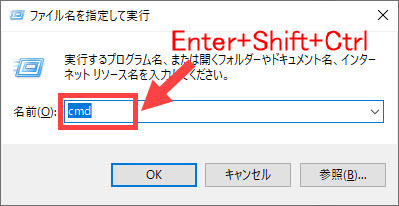
2.「chkdsk C: /r」を入力して「Enter」を押します。
*「chkdsk C: /r」の「C」は、ディスクCの意味です。他のディスクをスキャンしたい時、「C」を別のディスクを変えて上記のステップを実行します。

3.スキャンが完了すると、エラーが発生するか確認します。
対処法④ メモリ診断を実行する
破損したメモリのせいでKERNEL DATA INPAGE ERRORが発生したケースが多いです。以下はメモリ診断の手順を紹介します。
1.「Windows メモリ診断」を検索ボックスで入力して、「開く」をクリックして開きます。
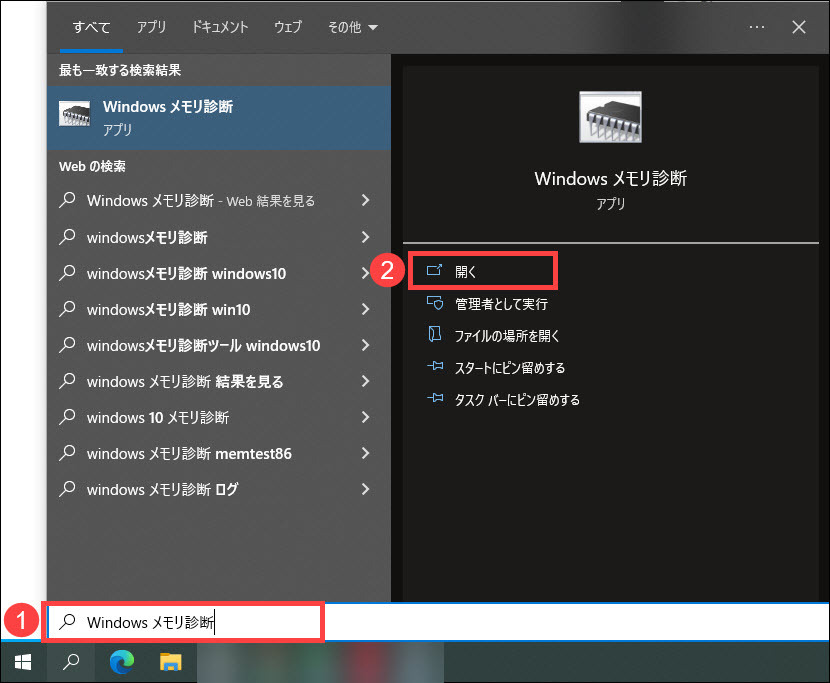
2.「今すぐ再起動して問題の有無を確認する(推奨)」をクリックします。
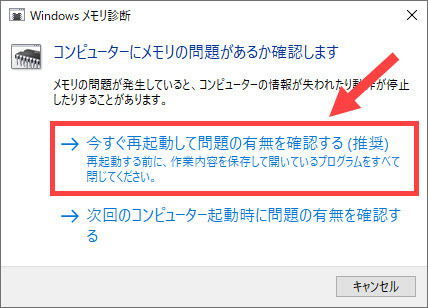
対処法⑤ SFCスキャンを実行する
破損したファイルでエラーが発生するケースがよく見えます。 「sfc /scannow」 は、保護されたシステムファイルをすべてのスキャンして、不具合があるファイルを修復できます。保護されたシステムファイルが問題ファイルにカバーされた時、dllcache バックアップから正しいファイルを引き出して交換します。
以下はSFCスキャンで問題を見つける手順を紹介します。
1.「Win」+「R」を同時に押して、「cmd」を入力して「Enter」+「Shift」+「Ctrl」を同時に押して、管理者モードのコマンドプロンプトを開きます。
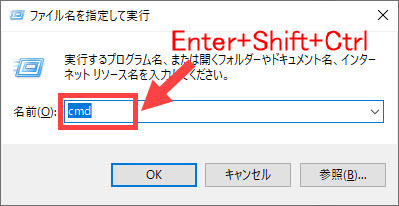
2.「sfc /scannow」を入力して「Enter」を押します。
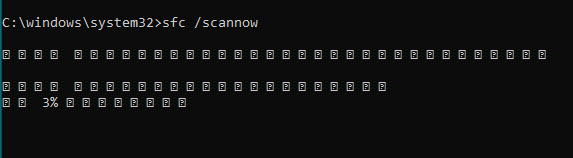
3.15分ぐらいお待ちしております。途中で中止しないでください。
4.SFCスキャンが完了すると、エラーが発生するか確認します。まだ修復できなければ、下の対処法に行ってDISMスキャンを実行します。
対処法⑥ DISMスキャンを実行する
SFCスキャンが完了してもエラーがまだ修復できなければ、DISMスキャンを実行します。以下はDISMスキャンを実行する手順を紹介します。
1.「Win」+「R」を同時に押して、「cmd」を入力して「Enter」+「Shift」+「Ctrl」を同時に押して、管理者モードのコマンドプロンプトを開きます。
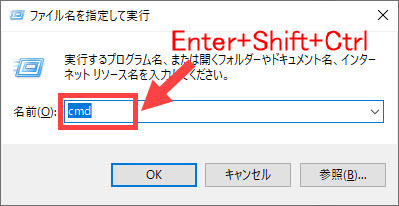
2.「DISM /Online /Cleanup-Image /RestoreHealth」を入力して「Enter」を押します。そのコマンドは、自動的にスキャンして一部のトラブルを修復できます。
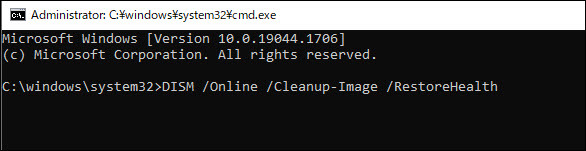
3.20分ぐらいお待ちしております。途中で中止しないでください。
4.SFCスキャンが完了すると、エラーが発生するか確認します。
対処法⑦ システムファイル修復ツールを使用する
上記の対処法でまだ解決できなければ、パソコンの修復は無効だという意味です。その時、システムファイル修復ツールを使用することをおすすめします。
Fortectとは、専門的にWindowsのエラーを修復する優秀なソフトウェアです。プログラム、カスタム設定、データを壊さず、自動的にシステムファイルを換えることができます。
Fortectは、システム全体の状態を無料でスキャンして、システム構成を診断して不具合のある特定のシステムファイルを自動的に修復することができるプロWindows修復ツールです。
ワンクリックで全く新しいシステムコンポーネントを提供するため、Windowsやすべてのプログラムを再インストールする必要がなく、個人データや設定を失うこともありません。悪意なファイルを削除して、安定性を向上し、FortectはいつもPCを最適化するために、フォルダ、ディスク、ハードディスクをクリーンアップすることで常にPCの健康を守ります。
以下、使用方法を紹介します。
1.Fortectをダウンロードしてインストールします。
2.Fortectを開き、PCの無料スキャンを実行します。5分ぐらいかかります。この後、PCの状態の詳細なレポートが表示されます。
3.「修復を開始する」をクリックして、すべての問題が自動的に修復できます。

対処法⑧ ページングファイルの設定を変更する
1.「システムの詳細設定の表示」を検索ボックスで入力して、「開く」をクリックして開きます。
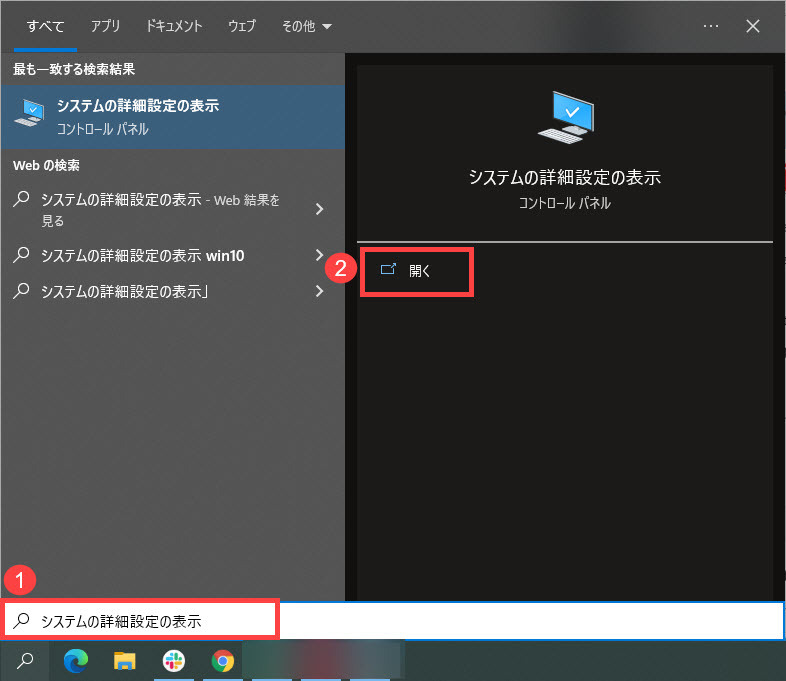
2.「パフォーマンス」欄の下の「設定」をクリックします。
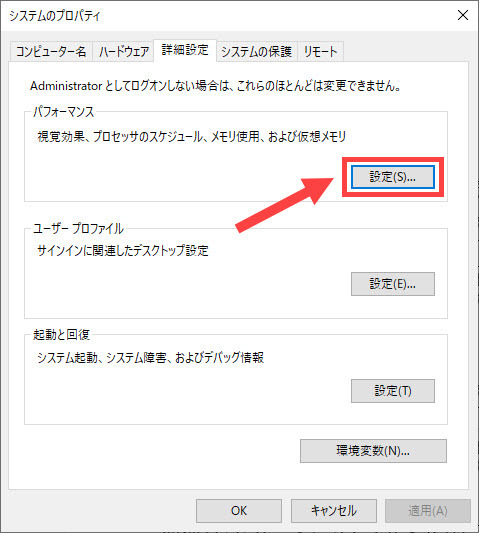
3.「詳細設定」をクリックして、「仮想メモリ」欄の下の「変更」をクリックします。
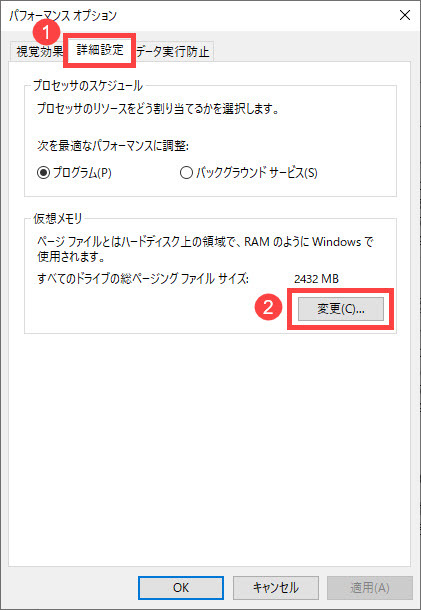
4.「すべてのドライブのページング ファイルのサイズを自動的に管理する」にチェックを入れて、「OK」をクリックします。
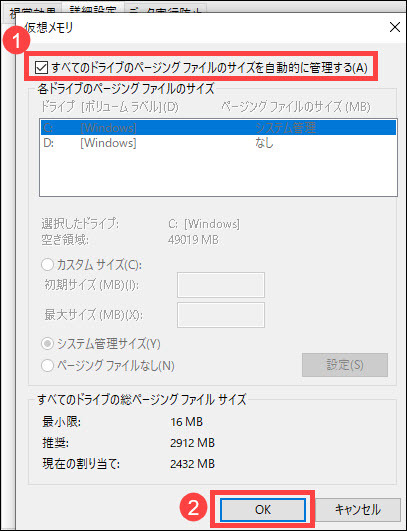
以上、KERNEL DATA INPAGE ERRORの対処法を詳しく説明しました!
初心者や自信がない方は、パソコンの専門知識を持ったメーカーや販売店・パソコン修理業者に相談することをお勧めします。
最後までお読みいただきありがとうございます~